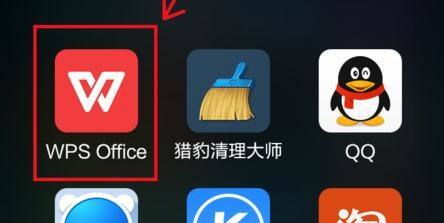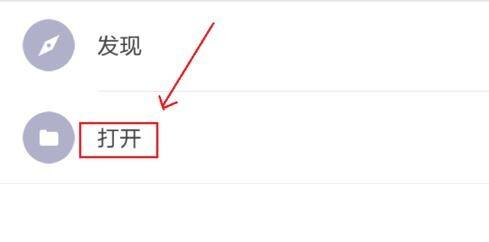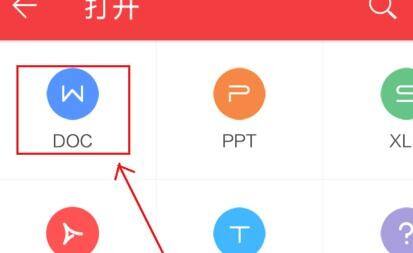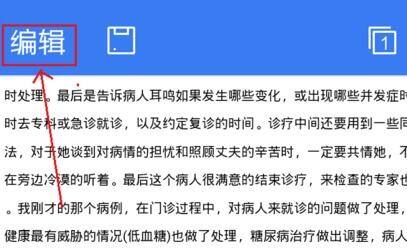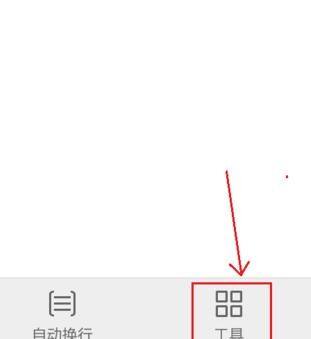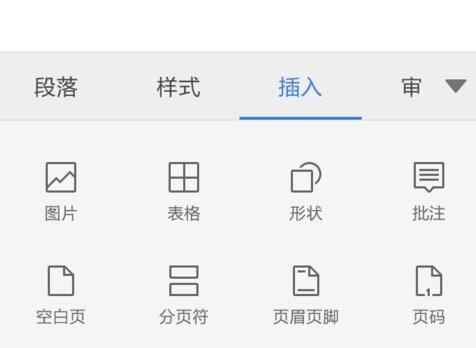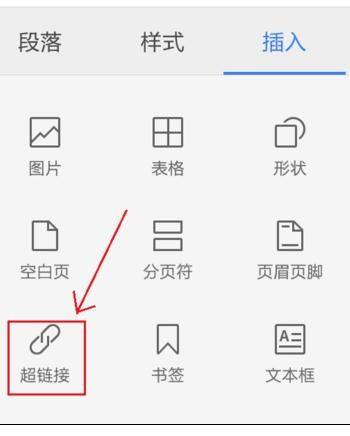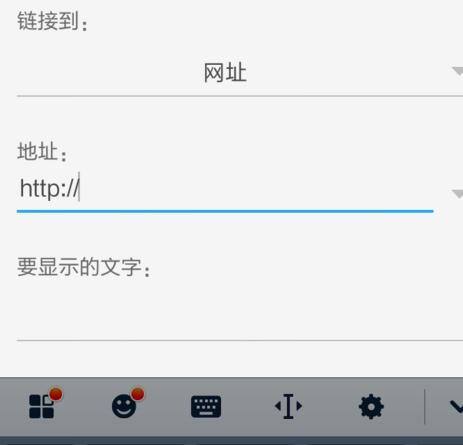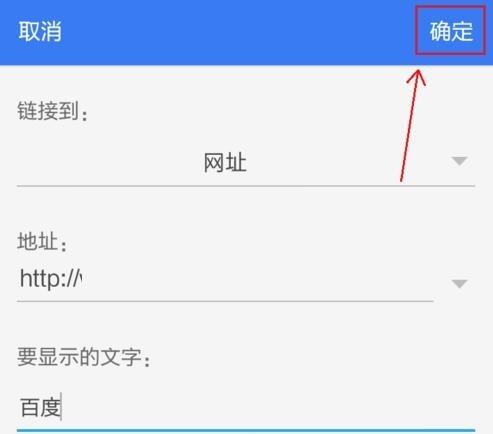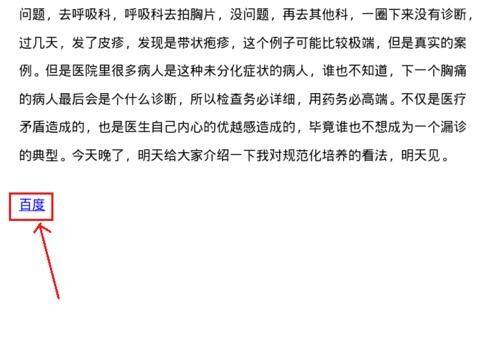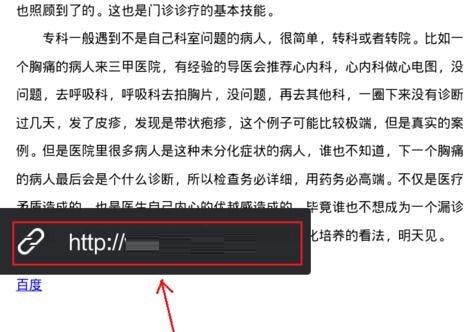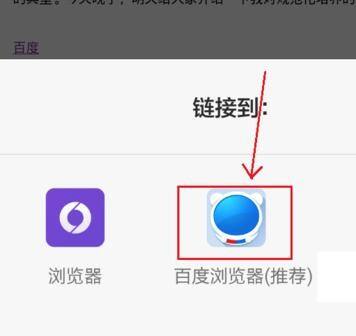WPS Office APP文档添加超链接的操作流程
办公教程导读
收集整理了【WPS Office APP文档添加超链接的操作流程】办公软件教程,小编现在分享给大家,供广大互联网技能从业者学习和参考。文章包含553字,纯文字阅读大概需要1分钟。
办公教程内容图文
打开wps office后,点击屏幕上的【打开】。(注:由于版本不同,功能的设置会有所区别,根据你的版本寻找文档位置即可。)
点击【打开】后,按下图所示点击DOX,打开后选择你要插入超链接的文档。操作如下:
打开文档后,用手点击屏幕中央在其左上方会出现【编辑】选项,如下图所示点击【编辑】。然后在点击屏幕最下方的【工具】,操作如下:
打开【工具】后,用手在下方向右滑动屏幕,知道看见【插入】这一选项。
找到【插入】后,在其下方就会看见【超链接】,点击打开【超链接】。
打开【超链接】后,根据你的需要输入相关网址及其名字(可写可不写)。然后点击【确定】就可以将还网址插入到文本中了。
上文就是WPS Office APP文档添加超链接的操作流程,大家学会了吗?
办公教程总结
以上是为您收集整理的【WPS Office APP文档添加超链接的操作流程】办公软件教程的全部内容,希望文章能够帮你了解办公软件教程WPS Office APP文档添加超链接的操作流程。
如果觉得办公软件教程内容还不错,欢迎将网站推荐给好友。